科学计算三维可视化---Mlab基础(鼠标选取交互操作)
一:鼠标选取介绍


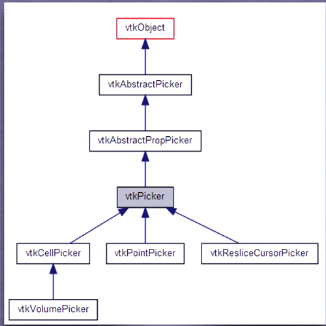
二:选取红色小球分析

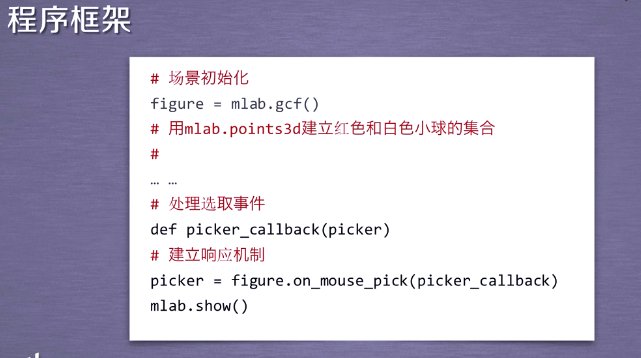
相关方法:科学计算三维可视化---Mlab基础(基于Numpy数组的绘图函数)
1.小球场景初始化建立
import numpy as np
from mayavi import mlab # 用mlab.points3d建立红色和白色小球的集合
x1, y1, z1 = np.random.random((,)) #3行10列分给三个元素,每个都是以为数组含10元素
red_glyphs = mlab.points3d(x1,y1,z1,color=(,,),resolution=) #创建10个红球,位置为x1,y1,z1,分辨率为10的小球 x2, y2, z2 = np.random.random((,)) #3行10列分给三个元素,每个都是以为数组含10元素
white_glyphs = mlab.points3d(x2,y2,z2,color=(0.9,0.9,0.9),resolution=) #创建10个白球
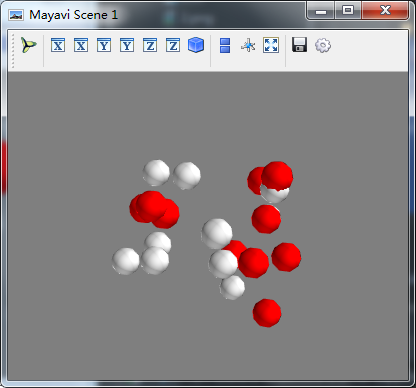
2.选取框初始化建立outline方法是mlab绘制选取框
outline = mlab.outline(line_width=) #outline即在某个物体的外围设置一个外框
outline.outline_mode = "cornered"
outline.bounds = (x1[]-0.1,x1[]+0.1, #对x1,y1,z1为0处选取红色小球第一个
y1[]-0.1,y1[]+0.1,
z1[]-0.1,z1[]+0.1,
)
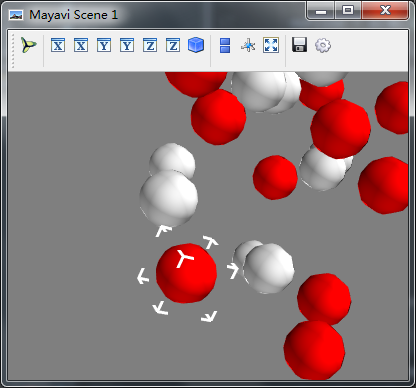
3.选取回调函数的结构
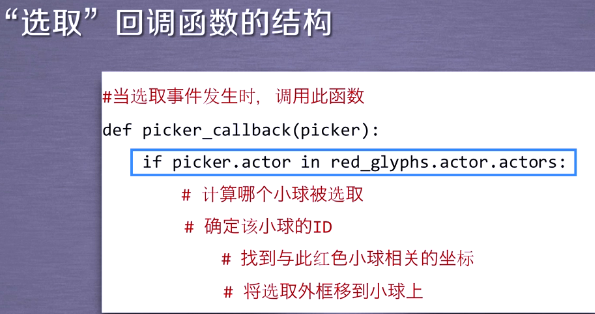
>>> red_glyphs.actor
<mayavi.components.actor.Actor object at 0x000000001370EEB8>
>>> red_glyphs.actor.actors
[<tvtk.tvtk_classes.actor.Actor object at 0x000000001459D0F8>] #我们需要的是vtk actor集合
计算哪个小球被选取,
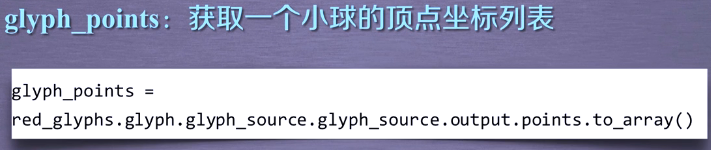
一个小球有好多个顶点构成,设置了小球的分辨率为10,在Mayavi中resolution为10的小球中相当于有82个顶点组成的一个小球,一共10个红色小球,所以场景中共有820个对应顶点,我们需要找到鼠标求解的顶点是在这820个中的哪一个,例如第100则是第二个小球
#获取一个红色小球的所有顶点,我们只是想要知道每个小球的顶点数目而已,所以不用考虑其他
glyph_points = red_glyphs.glyph.glyph_source.glyph_source.output.points.to_array() #.选取回调函数的结构
def piker_callback(picker): #当鼠标点击会返回一个vtk picker对象,我们将对该对象进行处理判断
if picker.actor in red_glyphs.actor.actors:
# 确定该小球的ID,
point_id = int(picker.point_id/glyph_points.shape[]) #picker.point_id是picker对象选取的顶点ID,glyph_points.shape[0]记录了82这个值,通过这个计算出小球的ID
if point_id != -: #表示有红色小球被选取了
#计算与此红色小球相关的坐标
x,y,z = x1[point_id],y1[point_id],z1[point_id]
#将外框移动到小球上
outline.bounds = (
x - 0.1, x + 0.1,
y - 0.1, y + 0.1,
z - 0.1, z + 0.1,
)
4.建立响应机制
figure = mlab.gcf() #获取当前窗口指针
picker = figure.on_mouse_pick(piker_callback)
mlab.title("Click on red balls") #设置窗口的标题文字 mlab.show()
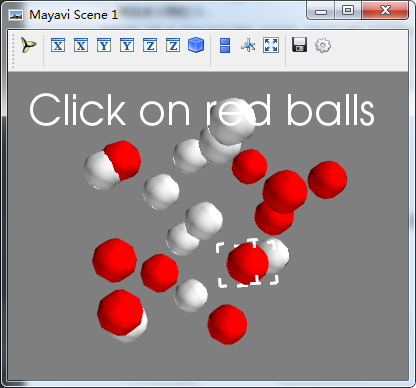
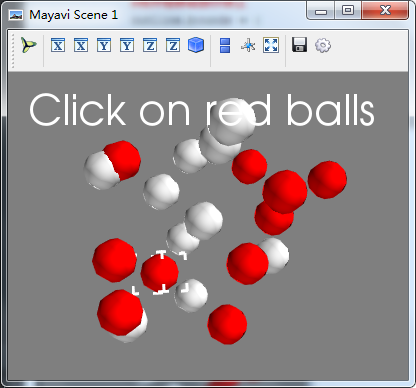
5.全部代码
import numpy as np
from mayavi import mlab #.小球场景初始化建立
# 用mlab.points3d建立红色和白色小球的集合
x1, y1, z1 = np.random.random((,)) #3行10列分给三个元素,每个都是以为数组含10元素
red_glyphs = mlab.points3d(x1,y1,z1,color=(,,),resolution=) #创建10个红球,位置为x1,y1,z1,分辨率为10的小球 x2, y2, z2 = np.random.random((,)) #3行10列分给三个元素,每个都是以为数组含10元素
white_glyphs = mlab.points3d(x2,y2,z2,color=(0.9,0.9,0.9),resolution=) #创建10个白球 # .选取框初始化建立
outline = mlab.outline(line_width=)
outline.outline_mode = "cornered"
outline.bounds = (x1[]-0.1,x1[]+0.1,
y1[]-0.1,y1[]+0.1,
z1[]-0.1,z1[]+0.1,
) #获取一个红色小球的所有顶点,我们只是想要知道每个小球的顶点数目而已,所以不用考虑其他
glyph_points = red_glyphs.glyph.glyph_source.glyph_source.output.points.to_array() #.选取回调函数的结构
def piker_callback(picker): #当鼠标点击会返回一个vtk picker对象,我们将对该对象进行处理判断
if picker.actor in red_glyphs.actor.actors:
# 确定该小球的ID,
point_id = int(picker.point_id/glyph_points.shape[]) #picker.point_id是picker对象选取的顶点ID,glyph_points.shape[]记录了82这个值,通过这个计算出小球的ID
if point_id != -: #表示有红色小球被选取了
#计算与此红色小球相关的坐标
x,y,z = x1[point_id],y1[point_id],z1[point_id]
#将外框移动到小球上
outline.bounds = (
x - 0.1, x + 0.1,
y - 0.1, y + 0.1,
z - 0.1, z + 0.1,
) figure = mlab.gcf() #获取当前窗口指针
picker = figure.on_mouse_pick(piker_callback)
mlab.title("Click on red balls") #设置窗口的标题文字 mlab.show()
6.优化
两个问题
.小球初始速度太慢
.鼠标选取不精确
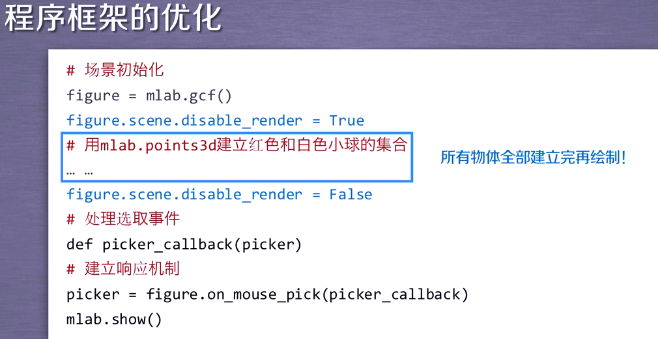
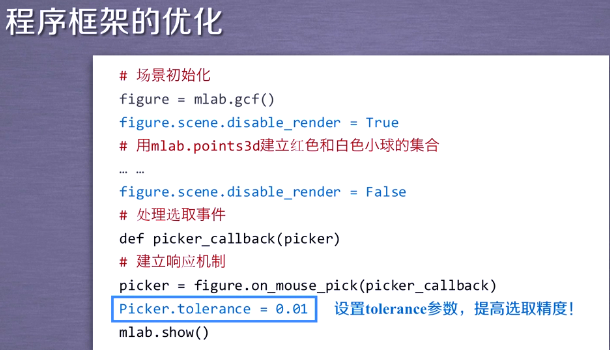
import numpy as np
from mayavi import mlab figure = mlab.gcf() #获取当前窗口指针 figure.scene.disable_render = True
#.小球场景初始化建立
# 用mlab.points3d建立红色和白色小球的集合
x1, y1, z1 = np.random.random((,)) #3行10列分给三个元素,每个都是以为数组含10元素
red_glyphs = mlab.points3d(x1,y1,z1,color=(,,),resolution=) #创建10个红球,位置为x1,y1,z1,分辨率为10的小球 x2, y2, z2 = np.random.random((,)) #3行10列分给三个元素,每个都是以为数组含10元素
white_glyphs = mlab.points3d(x2,y2,z2,color=(0.9,0.9,0.9),resolution=) #创建10个白球 # .选取框初始化建立
outline = mlab.outline(line_width=)
outline.outline_mode = "cornered"
outline.bounds = (x1[]-0.1,x1[]+0.1,
y1[]-0.1,y1[]+0.1,
z1[]-0.1,z1[]+0.1,
) figure.scene.disable_render = False #获取一个红色小球的所有顶点,我们只是想要知道每个小球的顶点数目而已,所以不用考虑其他
glyph_points = red_glyphs.glyph.glyph_source.glyph_source.output.points.to_array() #.选取回调函数的结构
def piker_callback(picker): #当鼠标点击会返回一个vtk picker对象,我们将对该对象进行处理判断
if picker.actor in red_glyphs.actor.actors:
# 确定该小球的ID,
point_id = int(picker.point_id/glyph_points.shape[]) #picker.point_id是picker对象选取的顶点ID,glyph_points.shape[]记录了82这个值,通过这个计算出小球的ID
if point_id != -: #表示有红色小球被选取了
#计算与此红色小球相关的坐标
x,y,z = x1[point_id],y1[point_id],z1[point_id]
#将外框移动到小球上
outline.bounds = (
x - 0.1, x + 0.1,
y - 0.1, y + 0.1,
z - 0.1, z + 0.1,
) picker = figure.on_mouse_pick(piker_callback)
picker.tolerance = 0.01 #设置tolerance参数提高精确度 mlab.title("Click on red balls") #设置窗口的标题文字 mlab.show()
科学计算三维可视化---Mlab基础(鼠标选取交互操作)的更多相关文章
- 科学计算三维可视化---Mlab基础(数据可视化)
推文:科学计算三维可视化---TVTK库可视化实例 使用相关函数:科学计算三维可视化---Mlab基础(管线控制函数) 一:mlab.pipeline中标量数据可视化 通过持续实例,来感受mlab对数 ...
- 科学计算三维可视化---Mlab基础(管线控制函数)
科学计算三维可视化---TVTK管线与数据加载(可视化管线和图像管线了解) 科学计算三维可视化---Mayavi入门(Mayavi管线) Mlab管线控制函数的调用 Sources:数据源 Filte ...
- 科学计算三维可视化---Mlab基础(基于Numpy数组的绘图函数)
Mlab了解 Mlab是Mayavi提供的面向脚本的api,他可以实现快速的三维可视化,Mayavi可以通过Mlab的绘图函数对Numpy数组建立可视化. 过程为: .建立数据源 .使用Filter( ...
- 科学计算三维可视化---Mlab基础(改变物体的外观颜色)
import numpy as np from mayavi import mlab #建立数据 x,y = np.mgrid[-::200j,-::200j] z = *np.sin(x*y)/(x ...
- 科学计算三维可视化---Mlab基础(常用控制函数)
- Python科学计算三维可视化(整理完结)
中国MOOC<Pyhton计算计算三维可视化>总结 课程url:here ,教师:黄天宇,嵩天 下文的图片和问题,答案都是从eclipse和上完课后总结的,转载请声明. Python数据三 ...
- 科学计算三维可视化---Traits介绍
简介 Traits是开源扩展库,Traits本身与科学计算可视化没有直接关联,但他其实TVTK,Mayavi,TraitsUI基础 安装: pip3 install traits--cp36-cp36 ...
- 科学计算三维可视化---Mayavi可视化实例
一:Dragon绘制实例(三维扫描的绘制) 三维扫描主要用于对物体空间外形结构以及色彩进行扫描,用以获得物体表面的空间坐标, 他的主要意义在于能够将实物的立体信息转换为计算机能够直接处理的数据信号,为 ...
- 科学计算三维可视化---TraitsUI的介绍
TraitsUI的介绍 Python中存在Tkinter,wxPython,pyQt4等GUI图像界面编写库,这三类库要求程序员掌握众多的GUI API函数 对于科学计算的应用来说,我们希望可以快速的 ...
随机推荐
- Android里面安装windows系统
安装前请确认以下条件:①:存储卡需要有大于302M的空间. 下载安装:1.下载文件并安装:①:下载地址:http://kuai.xunlei.com/d/hWIkAAIkJwAawgZUa3c ...
- 【动态规划】POJ-2229
一.题目 Description Farmer John commanded his cows to search for different sets of numbers that sum to ...
- TCP 连接管理
实验代码和内容:https://github.com/ZCplayground/Understanding-Unix-Linux-Programming/tree/master/11.socket 明 ...
- C++编译与链接(0)-.h与.cpp中的定义与声明
C++中有的东西需要放在可以在.h文件中定义,有的东西则必须放在.cpp文件中定义,有的东西在不同的cpp文件中的名字可以一样,而有的则不能一样 那么究竟哪些东西可在头文件中定义,声明,哪些东西又必须 ...
- 蜗牛慢慢爬 LeetCode 36.Valid Sudoku [Difficulty: Medium]
题目 Determine if a Sudoku is valid, according to: Sudoku Puzzles - The Rules. The Sudoku board could ...
- pygame学习笔记(1)——安装及矩形、圆型画图
pygame是一个设计用来开发游戏的python模块,其实说白了和time.os.sys都是一样的东东.今天开始正式学习pygame,下载地址:www.pygame.org.下载后安装完成即可,在py ...
- CPU结合CS、IP寄存器进行执行程序
上一篇介绍了CS.IP两个寄存器内容,当我们运行一个可执行文件时,我们需要另外一个程序来将这个可执行文件加载到内存当中,关于这个加载可执行文件的程序,我们在这里不管他,点一下即可,一般是通过操作系统的 ...
- 七类网线 支持10gb/s的速度的计算方法
0. 说明 我是数学白痴, 只是套了下公式... 1. 七类网线的参数: 七类线 ISO/IEC 7类/F级标准 中最新的一种双绞线,它主要为了适应万兆位以太网技术的应用和发展.但它不再是一种非屏蔽双 ...
- Android 目录结构
Android目录结构中,values目录下对应的是应用程序所需要的数据,网上看到了一个包含values-v11等values-*的写法. 是为了进行分辨率的自适应????????? 因为还没有涉及到 ...
- 半夜思考,为什么 String 具有不变性
学习 Java 的数据类型时,特殊关照了 String 类型,具有不变性. 当时没有深入思考为什么 String 有不变性.而且我只碰到了 String 才有不变性.Java这样设计的缘由何在. 突然 ...
